Les traductions sont fournies par des outils de traduction automatique. En cas de conflit entre le contenu d'une traduction et celui de la version originale en anglais, la version anglaise prévaudra.
Recherche et suivi des ressources Elastic Beanstalk avec AWS Config
AWS Config
Plusieurs types de ressources Elastic Beanstalk sont intégrés à AWS Config:
Applications
Versions de l'application
Environnements
La section suivante montre comment configurer AWS Config pour enregistrer les ressources de ce type.
Pour plus d'informations sur AWS Config, consultez le Guide du développeur AWS Config. Pour obtenir des informations sur la tarification, consultez la page des informations de tarification d'AWS Config
Configuration d AWS Config
Pour configurer initialement AWS Config, veuillez consulter les rubriques suivantes dans le Guide du développeur AWS Config.
Configuration de AWS Config pour enregistrer les ressources Elastic Beanstalk
Par défaut, AWS Config enregistre les changements de configuration pour tous les types de ressources régionales qu'il détecte dans la région dans laquelle votre environnement s'exécute. Vous pouvez personnaliser AWS Config pour enregistrer uniquement les modifications de types de ressources spécifiques ou les modifications apportées aux ressources globales.
Par exemple, vous pouvez configurer AWS Config pour enregistrer les modifications pour les ressources Elastic Beanstalk et un sous-ensemble d'autres ressources AWS démarré par Elastic Beanstalk pour vous. À l'aide de la console AWS Config, vous pouvez sélectionner Elastic Beanstalk comme ressource dans la page Paramètres AWS Config dans le champ Types spécifiques. À partir de là, vous pouvez choisir d'enregistrer n'importe quel type de ressource Elastic Beanstalk : Application, ApplicationVersion et Environnement.
La figure suivante montre la page Settings (Paramètres) d'AWS Config, avec les types de ressources Elastic Beanstalk que vous pouvez choisir d'enregistrer : Application, ApplicationVersion (Version de l'application) et Environment (Environnement).
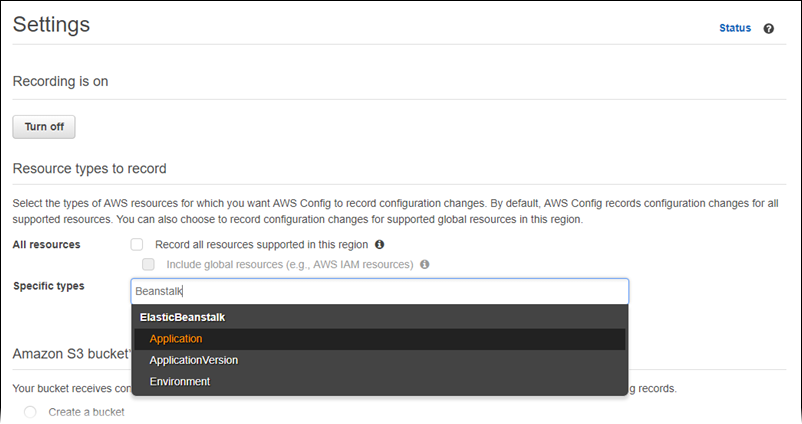
Une fois que vous avez sélectionné quelques types de ressources, voici à quoi ressemble la liste Specific types (Types spécifiques).
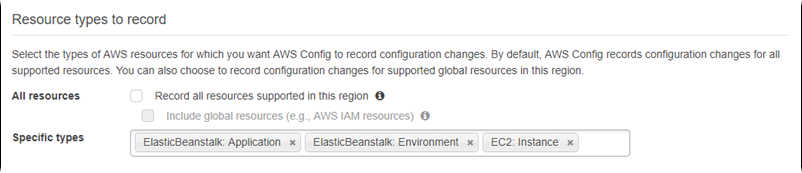
Pour en savoir plus sur les ressources régionales et globales, et sur la procédure de personnalisation complète, consultez Sélection des ressources enregistrées par AWS Config.
Affichage des détails de configuration Elastic Beanstalk dans la console AWS Config
Vous pouvez utiliser la console AWS Config pour rechercher des ressources Elastic Beanstalk et obtenir des détails actuels et historiques sur leurs configurations. L'exemple suivant montre comment rechercher des informations sur un environnement Elastic Beanstalk.
Pour trouver un environnement Elastic Beanstalk dans la console AWS Config
-
Ouvrez la console AWS Config
. -
Choisissez Ressources.
-
Sur la page Resource Inventory (Inventaire des ressources), choisissez Resources (Ressources).
-
Ouvrez le menu Resource type (Type de ressource), faites-le défiler jusqu'à ElasticBeanstalk, puis choisissez un ou plusieurs types de ressources Elastic Beanstalk.
Note
Pour afficher les détails de configuration d'autres ressources créées par Elastic Beanstalk pour votre application, choisissez des types de ressources supplémentaires. Par exemple, vous pouvez choisir Instance sous EC2.
-
Choisissez Recherche. Voir 2 dans la figure suivante.
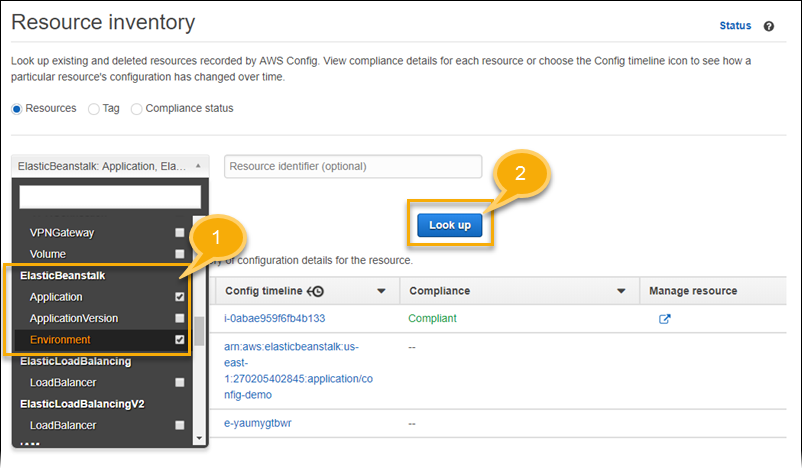
-
Choisissez un ID de ressource dans la liste des ressources affichée par AWS Config.
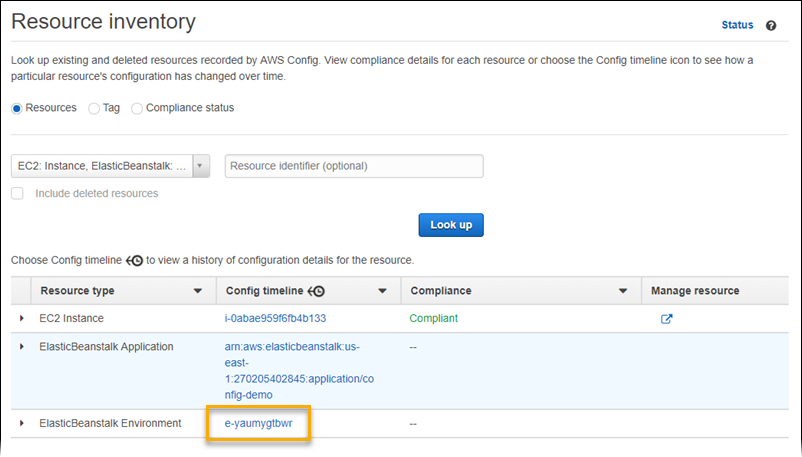
AWS Config affiche les détails de configuration et d'autres informations sur la ressource que vous avez sélectionnée.
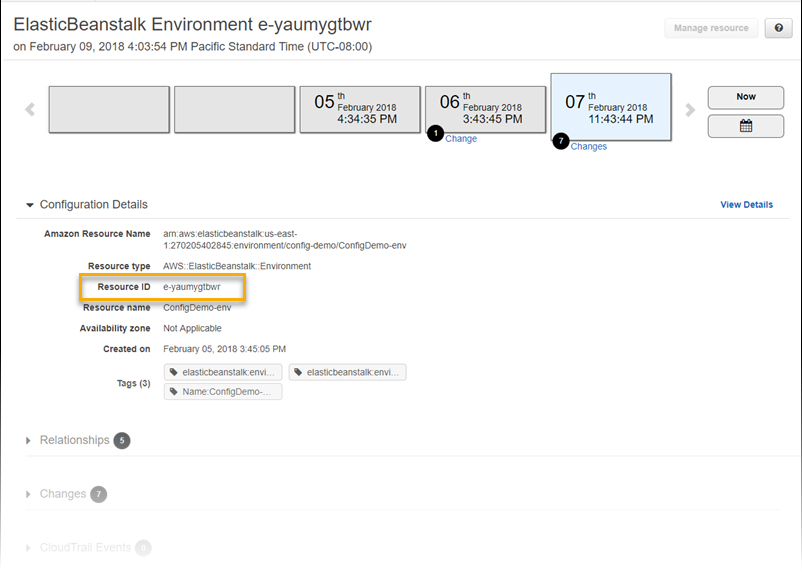
Pour voir tous les détails de la configuration enregistrée, choisissez View Details (Afficher les détails).
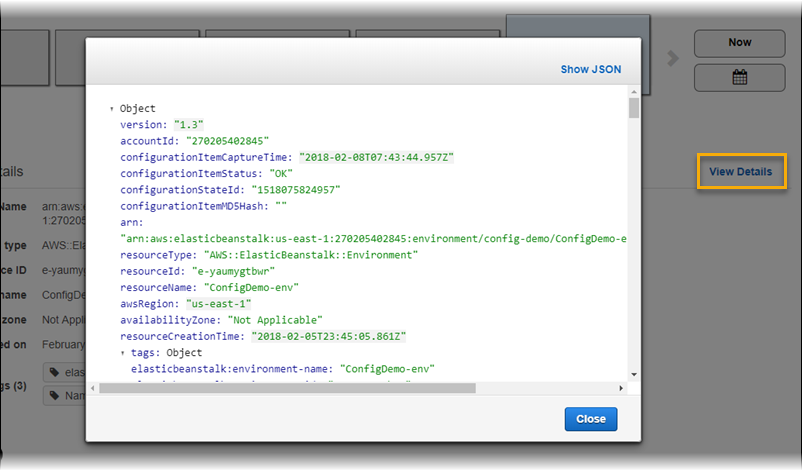
Pour en savoir plus sur d'autres manières de trouver une ressource et d'afficher des informations sur cette page, veuillez consulter Affichage des configurations et de l'historique des ressources AWS dans le Guide du développeur AWS Config.
Évaluation des ressources Elastic Beanstalk à l'aide des règles AWS Config
Vous pouvez créer des règles AWS Config, qui représentent les paramètres de configuration idéaux pour vos ressources Elastic Beanstalk. Vous pouvez utiliser des règles de configuration gérées par AWS prédéfinies ou définir des règles personnalisées. AWS Config surveille en permanence les changements apportés à la configuration de vos ressources afin de déterminer si ces changements ne vont pas à l'encontre de l'une des conditions de vos règles. La console AWS Config affiche l'état de conformité de vos règles et ressources.
Si une ressource enfreint une règle et est signalée comme non conforme, AWS Config peut vous avertir à l'aide d'une rubrique Amazon Simple Notification Service (Amazon SNS)
Pour en savoir plus sur la configuration et l'utilisation de règles, veuillez consulter Évaluation des ressources à l'aide de règlesAWS Config dans le Guide du développeur AWS Config.